
Joseph Goodman
0
2465
21
Ekran görüntüleri herhangi bir bilgisayar kullanıcısı için önemli bir araçtır. Komik anlar yakalamak, hata mesajları kaydetmek veya bir prosedür göstermek, ekran görüntüleri metninizin hangi metni yakalayamadığını gösterir Ekranınızda Gördüğünüzün Birden Çok Yolunu Yakalama Veya Yazdırma Ekranınızda Gördüğünüzün Birden Çok Yolunu Yakalama Veya Yazdırma Bu, on yıl önce orijinal anlamını yitirdi. Bugün, aslında bir ekran görüntüsü yazdırmak birkaç adım atar. Kısayollar ve yazılımlarla birlikte, parmaklarınızın ucunda güçlü bir 21. yüzyıl aracınız var. . Tabii ki, ekran görüntüleri de bir telefon ile ekranınızın fotoğrafını çekmekten çok daha iyi.
Windows'da yerleşik olan Kopyalama Aracı, temel kullanım için gayet iyi. Ekran Görüntüleri Aldığınız Tüm Zaman Bu Kadar Yavaş Yolda Ekran Görüntüleri Alıyorsunuz Tüm Zaman Bu Kadar Yavaş Yol Ekranı Yazdır Ekranı ve Boya'yı kullanıyorsanız ekran görüntüleri yavaş. İşte daha hızlı ve daha uygun yerleşik bir araç! , ancak diğer araçların güçlü özelliklerinden yoksundur. Windows'ta mükemmel bir ekran görüntüsünün nasıl alınacağını zaten tartıştık. Windows'ta Mükemmel bir ekran görüntüsünü nasıl çekersiniz Windows'ta Mükemmel bir ekran görüntüsünü nasıl çekersiniz? Size ince farklılıkları gösterir, sorun giderme ipuçları sunar ve en iyi klavye kısayollarını ve araçlarını ortaya çıkarırız. öyleyse, hangisinin en iyi olduğunu bulmak için başa baş ekran görüntü araçlarını başa başlayalım..
Kriter
Bu açılışta birkaç ücretsiz aracı karşılaştıracağız. Adalet için tüm testleri Wikipedia ekran görüntüsünün ekran görüntüsünü alarak görüntüleyeceğiz. Kısaca, her bir aracın en iyi ve en kötü özellikleri hakkında birkaç yorum yapacağız ve üç ana unsur için 1-10 ölçeği kullanacağız:
- Kullanım kolaylığı - Bu puan, aracın kullanıcının bir ekran görüntüsünü almasına ne kadar kolay izin verdiğini gösterir. Aynı zamanda klavye kısayollarını da dikkate alır Windows Klavye Kısayolları 101: En İyi Kılavuz Windows Klavye Kısayolları 101: En İyi Kılavuz Klavye kısayolları size zaman kazandırabilir. Çalışmanızı hızlandırmak için evrensel Windows klavye kısayollarına, belirli programlara yönelik klavye numaralarına ve diğer bazı ipuçlarına hakim olun. ve farklı pencereleri yakalamak için kullanılabilir seçenekler.
- Yetenekleri Düzenleme - Bu, uygulamanın siz çektikten sonra ekran görüntülerini işaretlemek için sağladığı araçları özetler. Buradaki yüksek puan, oklar, vurgulama ve bulanıklaştırma gibi genel araçların mevcut ve kullanımı kolay olduğu anlamına gelir.
- Seçenekleri Paylaşma - İyi bir ekran görüntüsü uygulaması, resimlerinizi kolayca paylaşmanın birçok yolunu içermelidir İmgur, Basit Resim Düzenleyicisi ile Resimlerinizi Çevrimiçi Yükleyin, Düzenleyin ve Paylaşın İmgur, Basit Resim Düzenleyicisi ile Resimlerinizi Çevrimiçi Yükleyin, Düzenleyin ve Paylaşın Herkesin iyi bir resim editörüne ihtiyacı var. Görüntülerinizi kırpmanız, döndürmeniz veya başka ışık düzenlemeleri yapmanız gereken zamanlar olabilir. Kullanabileceğiniz çevrimiçi resim düzenleyicilerinden biri de imgur…. Bu puan, bu seçeneklerin sayısını ve kullanımı kolay olup olmadıklarını gösterir..
En İyi Ücretsiz Araçlar
Testlerimizden, işte en iyi beş araç. Hepsi bedava. Derecelendirmelerimize ve önerilerimize dayanarak sizin için en iyisini bulun.
5. Lightshot
Lightshot ismine dayanıyor. Bu hafif bir editör, ancak hızlı ekran kapmak için hala yararlı. Lightshot'ta fazla seçenek bulamazsınız; Sadece ateş ve bir ekran görüntüsü kapmak.
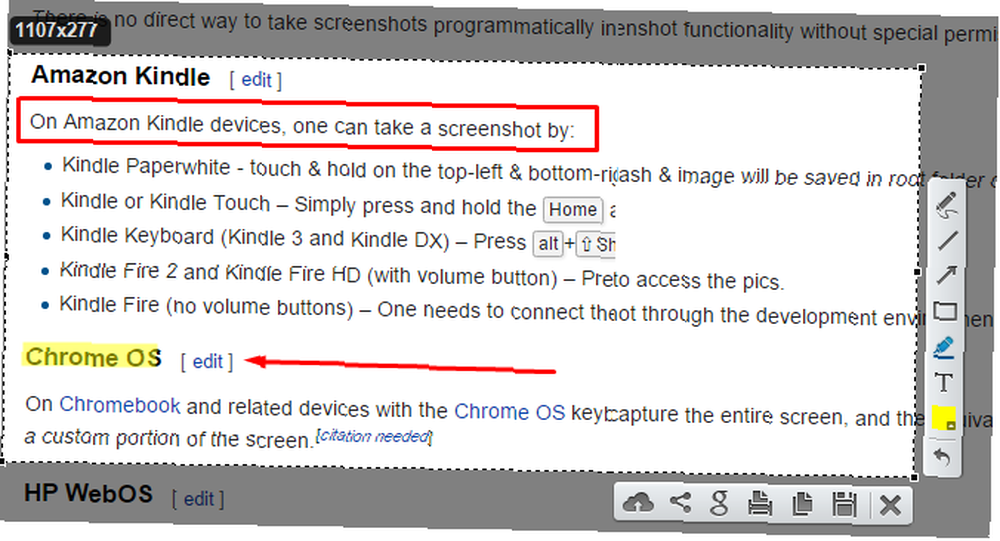
Bu araçla ilgili benzersiz olan şey, editörünün ekran görüntüsünü aldıktan hemen sonra gerçekleşmesi. Yönetilecek ayrı bir pencere yok. Ekran düzenleyicisi hızla ok, metin ve kutu eklemenizi sağlar. Ne yazık ki, öğelerin boyutunu değiştirmenin bir yolu yok ve bu konuda şaşırtmayacaksınız..
Paylaşmaya hazır olduğunuzda, görüntüyü Lightshot sunucularına yükleyebilir, bilgisayarınıza kopyalayabilir veya kaydedebilirsiniz. Lightshot ayrıca, resim aramayı tersine çevirmenizi sağlar. Çevrimiçi Benzer Görselleri Arayın, Anahtar Kelimeler yerine Görselleri Kullanın Çevrimiçi Benzer Görselleri Arayın Çevrimiçi olarak anahtar kelimeler yerine Google'ı kullanın.
Genel olarak, Lightshot gelişmiş düzenleme özellikleri ve hedefleri paylaşmıyor olsa da, boyutu için iyi bir araçtır. Editörü Lightscreen'den daha iyi hale getirir.
Hafif bir ekran görüntüsü aracı istiyorsanız ve sık sık gelişmiş düzenlemeler yapmıyorsanız Lightshot'ı öneririz..
- Kullanım kolaylığı: 8/10
- Yetenekleri Düzenleme: 3/10
- Paylaşma Seçenekleri: 4/10
4. Snipaste
Snipaste, benzersiz özelliklerinden biri için bahsetmeye değer. Gerektiğinde bir ekran görüntüsünü seçip işaretledikten sonra, ekran görüntüsünü ekranınıza sabitleyebilirsiniz. 5 Seçili Windows Üstü Tutmanın Basit Yolları [Windows] 5 Seçili Windows Üstü Tutmanın Basit Yolları [Windows] Bilgisayarlar çoklu görevler için yapılmıştır . Sonuç olarak, hepimiz çeşitli görevler arasında ileri geri atlamak için birden fazla açık pencereyle hokkabazlık yapmak zorundayız. Ancak, bazen, sadece referans için bir pencereyi… içinde tutmak istersiniz. Bu, görüntünün, programın veya üzerinde çalıştığınız herhangi bir öğenin iki sürümünü karşılaştırmanıza olanak sağlar.
Snipaste'ın aktif bir pencereyi kapmak için bir kısayolu yoktur, ancak farenizin üzerine getirdiğiniz pencereleri otomatik olarak seçer. Lightshot gibi, Snipaste'in editörü, yakalama programında da var. Burada, birçok bulanıklaştırma ve çekme çizgisi formu da dahil olmak üzere burada bir dizi seçenek bulunur..
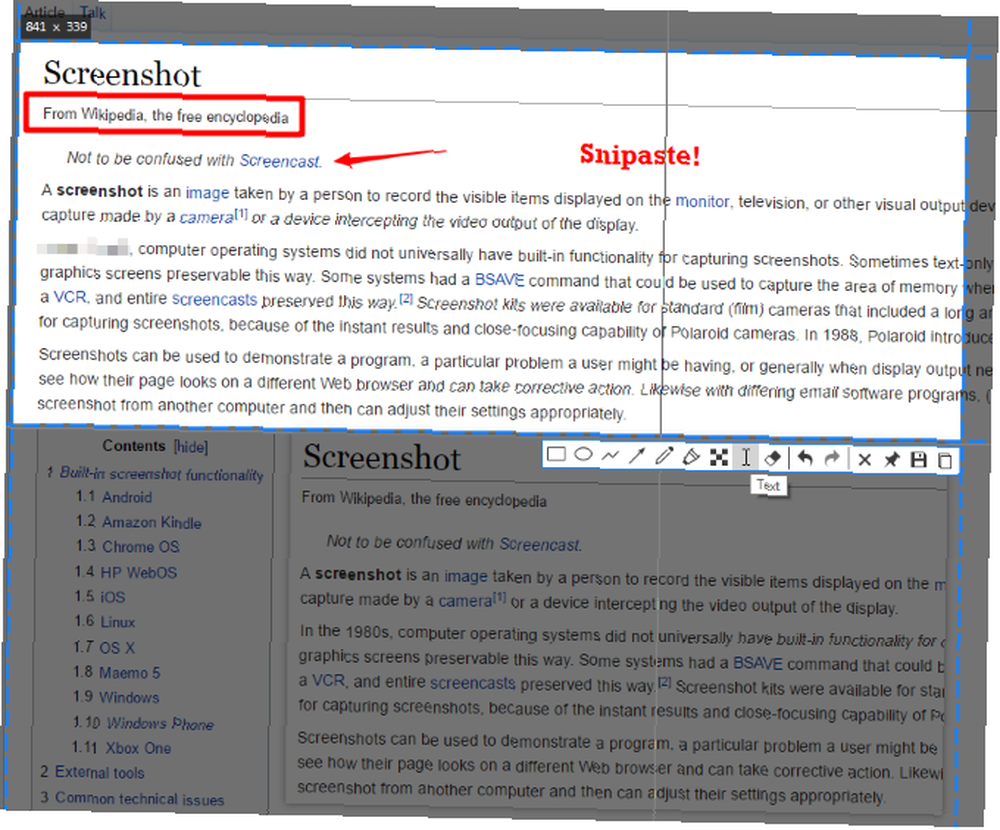
Bunun dışında, Snipaste'nin yerleşik yardım konularını ve geliştiricinin web sitesinde ifade edilen yeni özellikler eklemeye istekli olmasını seviyoruz. Uygulama, kopyalama ve kaydetmenin dışında herhangi bir dışa aktarma seçeneğine izin vermeyerek zarar görür, ancak bunları kullanmazsanız yine de denemeye değer.
Snipaste’i, paylaşım yerine referans almak için ekran görüntüsü alan veya biraz farklı bir şey denemek isteyenlere tavsiye ediyoruz..
- Kullanım kolaylığı: 7/10
- Yetenekleri Düzenleme: 8/10
- Paylaşma Seçenekleri: 2/10
3. Monosnap
Monosnap, kullanıcı dostu bir deneyim ile ekran görüntüleri ile çalışırken ihtiyacınız olan araçlara sahip olmanın harika bir karışımıdır. Etkin bir pencereyi hızlı bir şekilde yakalamanıza izin vermese de, tam ekran görüntüleri yakalamak için kısayollar, seçtiğiniz alanlar ve hatta on saniyelik bir gecikme süresi ayarlayabilirsiniz. Tam ekran görüntüsü ayarlamanız gerektiğinde bu harika.
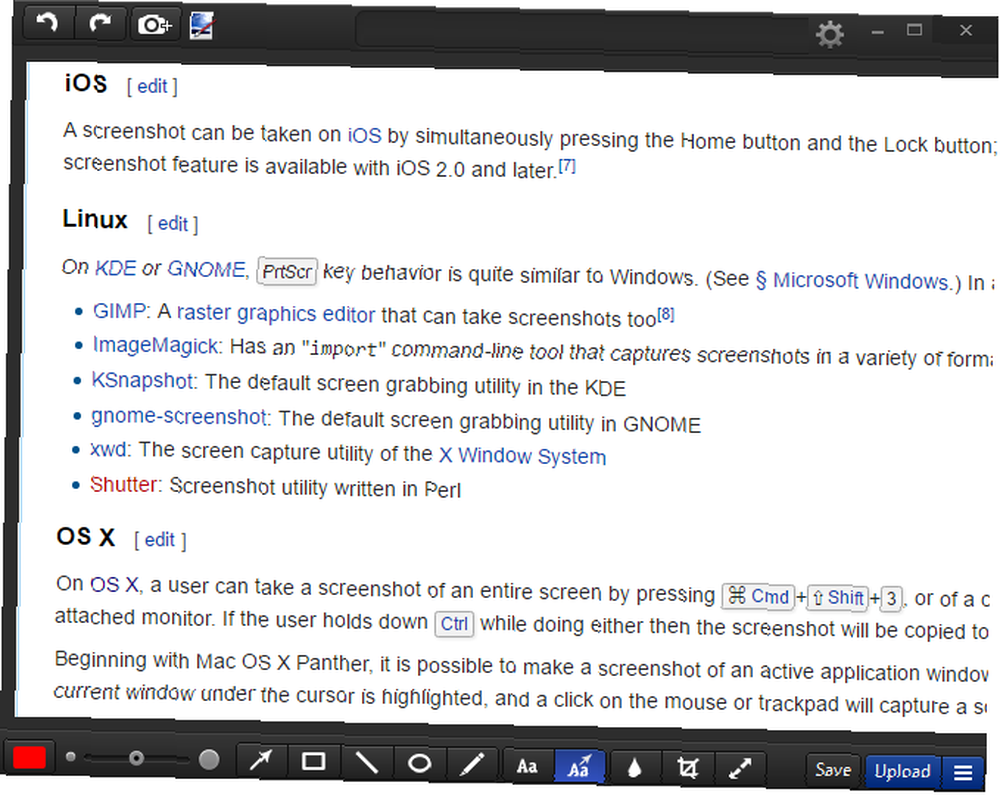
Monosnap'in editörü oklara, metne ve bulanıklaştırma araçlarına anında erişim sağlar. Sayısal bir değeri düzenlemek yerine bu öğelerin boyutunu kaydırıcıyla değiştirebilirsiniz ve uygulama bir fotoğraf düzenleme uygulaması seçmenize izin verir (Paint.NET Paint.NET gibi: Paint.NET'i İndirmeniz Gereken En İyi Görüntü Editörü) : İndirmeniz Gereken En İyi Görüntü Düzenleyici Hepimiz bir dereceye kadar görüntüyü düzenleriz: Basit bir kırpma veya yeniden boyutlandırma ya da sadece bir metin ekleyerek, güvenilir, hızlı, gezinmesi kolay ve kolay bir resim düzenleyici olması güzel …) Anlık ihracat için. Monosnap bulutuna veya FTP / Amazon S3'e yüklenmeyi destekler. Ayrıca kapatmak isteyeceksiniz “boşaltma noktası” Ekranınızın köşesindeki bir simgeyi tokatlayan menülerdeki simgesi. Yükleme seçenekleri en iyi değil, ancak bunları kullanmazsanız, Monosnap size uygun olacak.
Esnek ve kullanımı kolay olduğu için, ekran görüntülerine sık sık ek açıklamalar ekleyenler için Monosnap'i öneririz.
- Kullanım kolaylığı: 8/10
- Yetenekleri Düzenleme: 8/10
- Paylaşma Seçenekleri: 4/10
2. PicPick
PicPick, ücretsiz pazarlık fiyatına tam özellikli bir ekran görüntüsü aracıdır. Serbest ve sabit bölge yakalama gibi benzersiz seçenekler de dahil olmak üzere, istediğiniz tüm klavye kısayollarını ve yakalama yöntemlerini içerir. Ayrıca, bir renk seçici, piksel cetvel ve iletki gibi çeşitli ekstra araçlar da sunar..
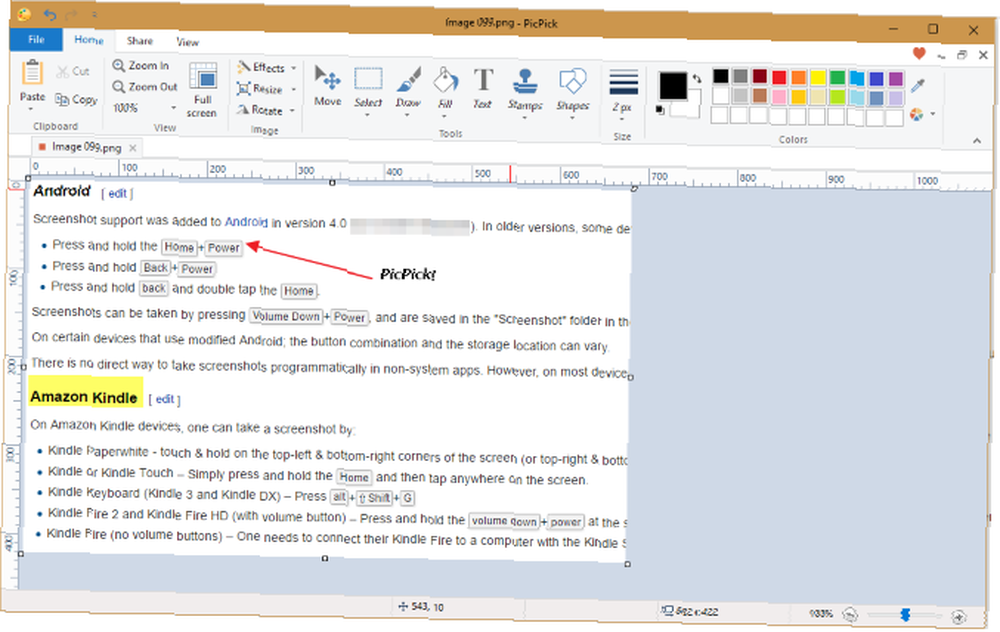
PicPick’in editörünün içinde tipik şekiller, oklar, bulanıklaştırma ve vurgulama araçlarını bulacaksınız. PicPick Greenshot'a benzer, ancak editör araçları Greenshot'takiler kadar kusursuz değildir. Örneğin, oklar varsayılan olarak ince ve siyahtır, oysa Greenshot onları daha büyük ve kırmızı yapar. Bu nedenle, PickPick düzenleme için biraz daha zaman gerektirir.
Dışa aktarma seçenekleri birinci sınıf. Ekran görüntülerinizi Imgur, bulut depolama, sosyal medya ve e-postaya, Office'e gönderebilir, hatta PC'nizden farklı bir program seçebilirsiniz.
Genel olarak, PicPick Greenshot’a benzer bir paket sunar, ancak Greenshot’ın basit kullanılabilirliğine ek özellikler ve biraz daha yavaş bir düzenleme deneyimi sunar.. Bu nedenle, ekran editörlerinde maksimum özellik isteyen kullanıcıları güçlendirmelerini tavsiye ediyoruz..
- Kullanım kolaylığı: 8/10
- Yetenekleri Düzenleme: 9/10
- Paylaşma Seçenekleri: 10/10
1. Greenshot
Greenshot, ekran görüntüsü dünyasında uzun zamandır favori. Gücünün bir kısmı, çok sayıda paylaşım seçeneğinde yatmaktadır. Ekran görüntüsünü aldığınızda, Greenshot size bir düzineden fazla hedef seçeneği sunar. Bunlar arasında hemen kaydetme, Greenshot’ın editöründe açılış, Imgur’a yükleme veya Photoshop’a İhtiyaç duyan bir Office uygulamasına gönderme sayılabilir. MS Word ile Yapabileceğiniz Harika Resim Düzenleme Özellikleri Photoshop Kim İhtiyacı? MS Word ile Yapabileceğiniz İnanılmaz Görüntü Düzenleme Özellikleri Adobe Photoshop'un dik öğrenme eğrisi ile yüzleşmek istemiyorsanız, ancak hala bazı görüntüleme sihirlerini canlandırmak istiyorsanız, başka bir yere bakmanız gerekir. Microsoft Word'ü kullanmayı düşündünüz mü? .
Editör benzer seçenekler sunar. Çizgiler ve şekiller gibi genel seçenekler burada, ancak bir işlemi ayrıntılandırmanıza izin veren küçük numaralı düğmeler de bulacaksınız. Hatta oluşturabilirsiniz “yırtık kenar” Ekran görüntülerini kolayca birleştirmenin etkisi.

Greenshot, bir ekran görüntüsü uygulamasında istediğiniz her şeyi sunar. Her pencere yakalama türü için kısayollar, istediğiniz herhangi bir uygulamaya anında paylaşım ve gerekli tüm özelliklere sahip kullanımı kolay bir düzenleyici ile yanlış gitmek zordur.
Snipping Aracını değiştirmek için tam özellikli bir ekran görüntüsü aracı isteyen herkes için Greenshot'ı öneririz..
- Kullanım kolaylığı: 9/10
- Yetenekleri Düzenleme: 9/10
- Paylaşma Seçenekleri: 10/10
Kaçınılması Gereken Uygulamalar
Tavsiye edemeyeceğimiz başka birkaç araç denedik. İşte, belirli bir düzende uğraşmamanız gereken uygulamalar.
Böcek Atışı
Hata Çekimi oldukça standart bir ekran görüntüsü deneyimi sunuyor. Eşsiz özellikleri, seçeneklerine anında erişmek istiyorsanız ekranın yanına takabileceğiniz bir Hızlı Çubuğu içerir. Ayrıca hızlı bir şekilde art arda birden fazla çekim yapmanıza izin veren bir Yakala Serisi seçeneği bulacaksınız.
Bu uygulama aynı zamanda çoğu kişinin kullanmayacağı hata izleme araçları olan çıktı için birçok benzersiz hizmet sunuyor. Ortak seçenekler GIMP, Word, Pano ve e-posta istemcileridir..
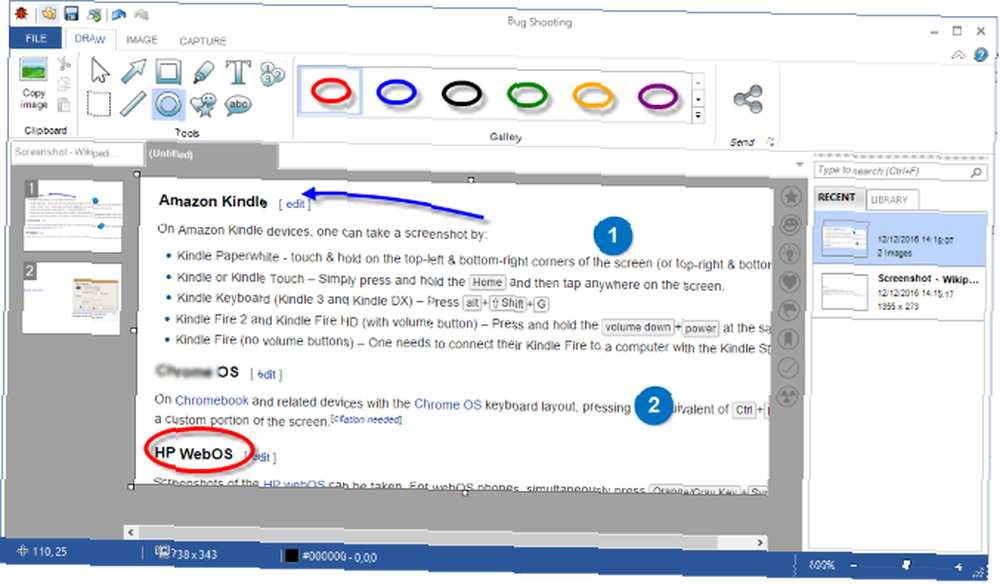
Bu aracın düzenleyicisi bir Microsoft Office uygulamasına benziyor. Temel şekilleri ve okları içerir ve açılır bir kutu içinde daha fazla renk verir. Ancak, araçlar arasında geçiş yapmak ve çizgi kalınlığını ve yazı tipi boyutunu değiştirmek, gerekenden daha fazla adım gerektirir. Böylece, deneyim Microsoft Word'de bir görüntüyü düzenlemek gibi bir duygu ortaya çıkıyor.
Hata Çekimi kişisel kullanım için ücretsizdir, ancak 30 gün sonra ücretsiz bir lisans istemenizi gerektirir. Bu, diğer araçların sizi zorlamadığı sinir bozucu bir adımdır.
Lisans gereksinimi, yetersiz çıktı seçenekleri ve biraz dağınık görüntü düzenlemesi nedeniyle Hata Çekme özelliğini önermiyoruz.
- Kullanım kolaylığı: 6/10
- Yetenekleri Düzenleme: 5/10
- Paylaşma Seçenekleri: 4/10
Lightscreen
Lightscreen ekran görüntülerine minimalist bir yaklaşım getiriyor. Dahili bir editörden yoksundur, ancak küçük bir alan kaplar. Varsayılan olarak Lightscreen, tüm ekran görüntülerini otomatik olarak seçtiğiniz bir klasöre kaydeder ve bunları sizin için panonuza kopyalar. Ekran görüntülerini nasıl kullandığınıza bağlı olarak, bu büyük bir zaman tasarrufu veya büyük bir acıdır..
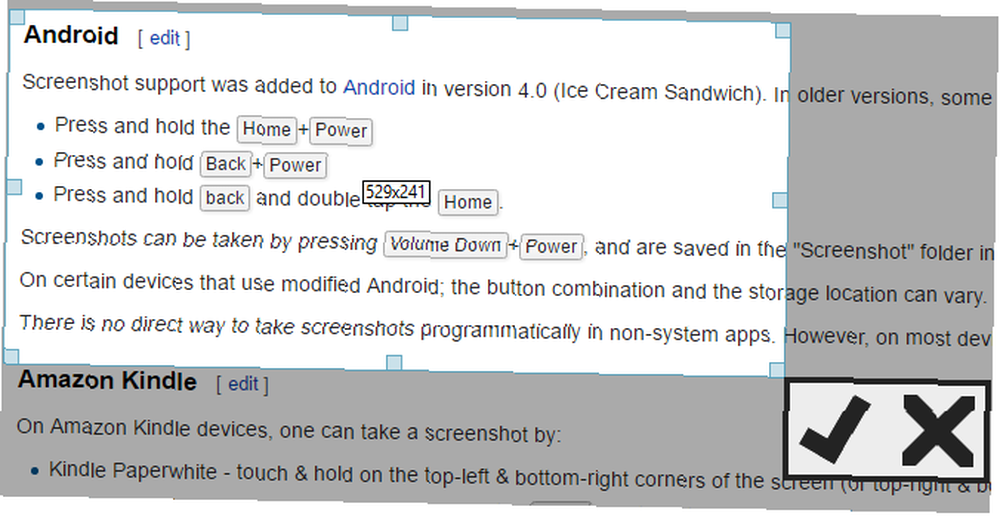
Tüm ekran görüntülerini otomatik olarak Imgur'a yüklemeyi ve yakaladıktan sonra ekran görüntüsünün önizlemesini göstermeyi seçebilirsiniz. Uygulama size pek bir şey sunmuyor, ancak burada olanları kolayca ayarlamanıza izin veriyor. Çekimleri otomatik olarak bir klasöre kaydetmek ve bunları İmgur'a yüklemek çok yararlıdır; Harici bir editöre ihtiyacınız olacak 10 Yeni Fotoğrafçılar için Kullanımı Kolay Fotoğraf Düzenleme Programları 10 Yeni Fotoğrafçılar için Kullanımı Kolay Fotoğraf Düzenleme Programları Adobe Lightroom sizin için çok karmaşık görünüyorsa, bu kullanımı kolay fotoğraf düzenlemeye göz atın yeni başlayanlar için programlar. Bununla birlikte.
Genel olarak, siz hariç sürece Lightscreen'i önermiyoruz şart Hafif bir araca sahip olun ve ekran görüntülerini çektikten sonra düzenleme.
- Kullanım kolaylığı: 7/10
- Yetenekleri Düzenleme: 0/10
- Paylaşma Seçenekleri: 3/10
SnagIt
Snagit ekran görüntüsü araçlarının lüks modelidir. Bu hem itibar hem de fiyat için geçerlidir, çünkü araç indirmek için 50 dolar. TechSmith, test ettiğimiz 15 günlük ücretsiz bir deneme sunuyor. Jing gibi, kullanmak için bir ScreenCast.com hesabına giriş yapmanızı gerektirir.
Premium bir fiyatla premium özellikler geliyor. Snagit, ekranı otomatik olarak kaydırma ve geniş bir bölgeyi yakalama yeteneği gibi bir dizi harika hileye sahiptir. Hepsi bir arada bir araca ihtiyacınız varsa, ayrıca bir video yakalama yardımcı programına sahiptir..

Şaşırtıcı olmayan bir şekilde, Snagit'in editörü birinci sınıf. Her şeyi ve mutfak lavabosunu, pullar, kesme aletleri, dolum kovalar ve her türlü fantezi efektleri gibi oynayacaksınız. Bununla birlikte, Snagit'in editörüne sunduğu özelliklerin miktarı çok büyük. Ekran görüntüsü düzenleyicinizin yalnızca gerekli araçları içermesini istiyorsanız, ertelenirsiniz. Yoğun düzenleme için, resimlerinizi Paint.NET, GIMP veya başka bir araca aktarmak daha iyidir.
Yükleme zamanı geldiğinde, Office, bulut depolama alanı ve daha fazlasını bulacaksınız..
Snagit ne kadar büyük olursa olsun, fiyatı tek başına önermiyoruz. 50 $ bir ekran görüntüsü aracı için çok fazla, özellikle özelliklerinin çoğunu başka bir yere ücretsiz olarak ulaştırabiliyorsanız.
- Kullanım kolaylığı: 9/10
- Yetenekleri Düzenleme: 10/10
- Paylaşma Seçenekleri: 10/10
Jing
Jing, TechSmith'in SnagIt'e ücretsiz alternatifidir. Ne yazık ki, uygulamayı kullanmadan önce bir Screencast.com hesabı oluşturmanızı gerektirir. Bu engeli aşınca, araç için fırlatıcı görevi gören Jing Sun'ı bulacaksınız. O küçük kürenin ekranınıza sürekli sıkışması biraz can sıkıcıdır, böylece seçeneklerde kapatabilirsiniz.
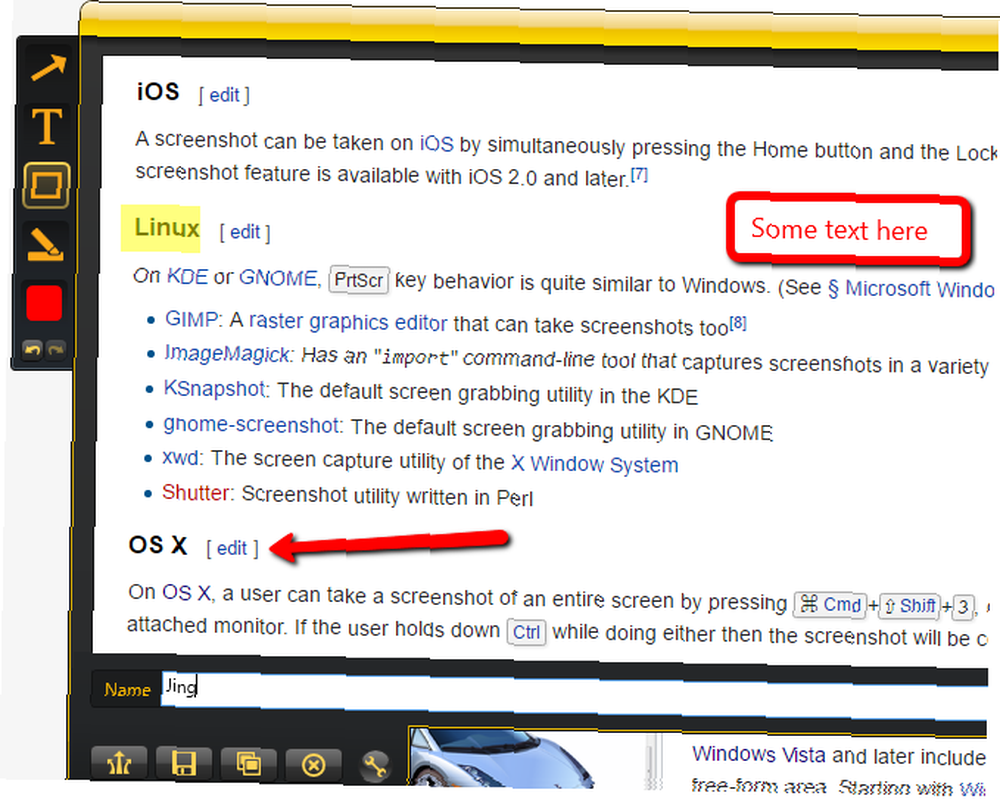
Jing'in temel özellik seti tamam, ama çok fazla alanda vasat. Yalnızca birkaç düzenleme aracıyla sınırlandırılmışsınız ve kenarlığı metin kutularından kaldıramazsınız. Görüntüleri bulanıklaştırmanın veya çıktı dosyası türünü değiştirmenin de bir yolu yoktur. Tüm bunların üstesinden gelmek için, Jing, video yakalama özelliği nedeniyle oldukça ağırdır (testimiz sırasında arka planda yaklaşık 80 MB RAM kullanıyor). Bu, yalnızca çalışması zor olan SWF biçiminde çıktı verir.
Düzenleme özelliği bulunmaması, Screencast.com ile sınırlı yükleme ve yoğun kaplama nedeniyle, Jing'i önermiyoruz.
- Kullanım kolaylığı: 5/10
- Yetenekleri Düzenleme: 4/10
- Paylaşma Seçenekleri: 2/10
Favori Ekran Görüntüsü Aracınız Nedir??
Çok sayıda araç denedikten sonra Greenshot'ı en iyi ekran görüntüsü aracı olarak seçiyoruz. Greenshot'la Saniyede Ekran Görüntülerini Yakalama ve Paylaşma Greenshot'la Saniyede Ekran Görüntülerini Yakalama ve Paylaşma Ekran görüntülerini düzenlemek ve kaydetmek için hala Paint veya Photoshop yüklüyor musunuz? Sevmediğine şaşmamak gerek! Greenshot ile ekran görüntülerini almak, düzenlemek ve paylaşmak çok kolay. çoğu insan için. PicPick, editörünün Greenshot'ınkinden daha az akıcı olması nedeniyle zorlukla kaçırıyor. Felsefemizde, bir ekran görüntüsü düzenleyicisi kaydetmeden ve paylaşmadan önce hızlı biçimlendirmelere izin vermelidir. Çok sayıda özellik veya çok fazla tıklama gerektiren özelliklerin büyük bir kısmı, deneyimi çok yavaşlatıyor.
İhtiyaçlarınıza bağlı olarak, daha hafif veya daha fazla özellik dolu bir araç tercih edebilirsiniz. 4 Ekran Görüntüleri Oluşturmak İçin En İyi Araçlar Karşılaştırılmış 4 Ekran Görüntüleri Oluşturmak İçin En İyi Araçlar Karşılaştırılmış CTRL + ÜST KRKT + 4. Üç anahtar - mükemmel ekran görüntüleri için ihtiyacınız olan her şey. Bir güçlük olması gerekmez! Bu gelişmiş ekran yakalama araçlarını deneyin; . Bu harika! Ekran görüntüsü uygulamalarıyla, iş akışınıza uymayan bir şey kullanırken sıkışıp kalmazsınız.
Test etmediğimiz birçok ekran görüntüsü aracı var. Favorileriniz neler? Hangi aracı kullandığınızı bize bildirin ve yorumlarda listenin devam etmesini sağlayın!
Image Credit: Shutterstock.com aracılığıyla Greg Brave











